 |
||
Каталог >> Базы Данных >> Подготовка отчетов в Crystal Reports |
 Игорь Кузнецов
Игорь КузнецовУрок 6
Создание
кросс-таблиц (Cross-Tab Report)
Кросс-таблица,
или перекрестный отчет, в Seagate Crystal Reports — это таблица с группировкой
значений в двух направлениях: по горизонтальным строкам и вертикальным столбцам,
на пересечении которых рассчитаны итоги по этим группам. Кроме того, таблица
может включать общие итоги по строкам и столбцам.
Создадим
новый отчет типа Cross-Tab:
1. Выбираем команду File—New,
открывая окно «Report Gallery», в котором выбираем строку Cross-Tab.
Щелчком по кнопке ОК вызываем одноименное окно.
2. На вкладке «Data» задаем таблицы «Customer», «Orders», «Orders Detail»,
«Product» из базы данных Extreme.mdb.
3. На вкладке
«Links» устанавливаем связи между таблицами «Customer» и «Orders» по полю
Customer ID, «Orders» и «Orders Detail» по полю Orders ID,
«Orders Detail» и «Product» по полю Product ID. По кнопке Next>>
переходим на следующую вкладку.
4. На вкладке «Cross-Tab»
заполняем области Rows, Columns и Summarized Field.
Для этого в области Available Fields выбираем последовательно поля
(рис. 25):
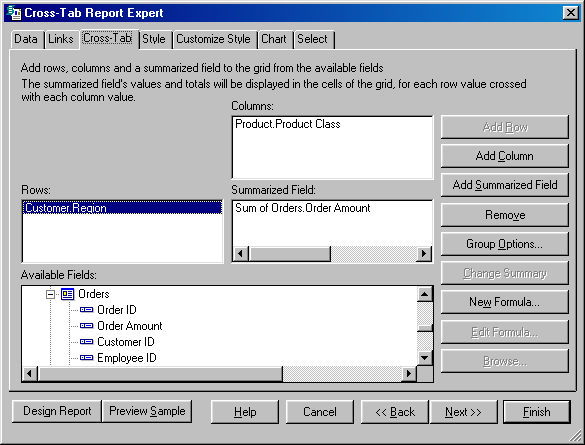
Рис. 25. Конструирование кросс-таблицы с помощью Мастера
Cross-Tab
Region из таблицы «Customer» и
щелкаем на кнопке Add Row,
Product Class
из таблицы «Product» и щелкаем на кнопке Add
Column,
Order Amount из таблицы «Orders» и
щелкаем на кнопке Add Summarized Field.
Дополнительно на этой вкладке можно задать параметры сортировки и группировки —
кнопка Group Options, добавить формулу к любому полю — кнопка New
Formula, либо изменить итоговую операцию — кнопка Change
Summary.
5. Щелчком по кнопке Next>> переходим
на следующую вкладку «Style», где выбираем стиль оформления кросс-таблицы. Если
ни один из стилей не подходит, то переходим на следующую вкладку «Customize
Style», где задаем собственные параметры оформления кросс-таблицы: стиль и тип
линий рамки, фон (рис. 26).
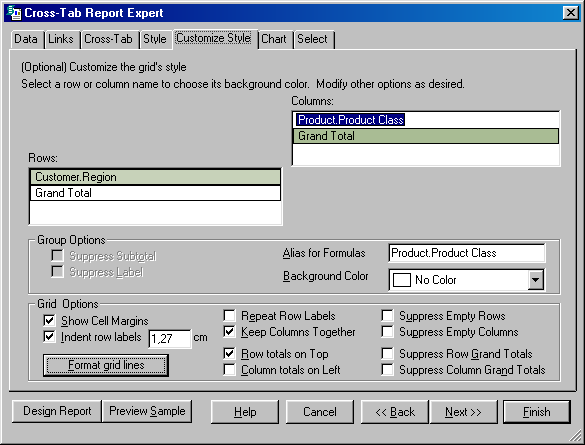
Рис. 26. Выбор пользовательского стиля оформления
кросс-таблицы
6. Щелчком по кнопке Finish
строим отчет. В окне Crystal Reports отчет представлен на вкладке «Preview», а
его структура — на вкладке «Design».
7. Сохраним отчет в
файле с именем REPORT_ CROSS_TAB.RPT для дальнейших
упражнений.
При дополнительном форматировании отчета типа
Cross-Tab с помощью инструментов форматирования Crystal Reports можно выполнять
следующие действия:
Создание OLAP
отчетов
Все более популярными источниками данных
становятся Multidimensional Data (MMD) и Online Analytical Processing (OLAP).
При создании отчета на базе OLAP-данных в Seagate Crystal Reports создается
таблица, похожая на Cross-Tab отчет, но имеющая большую размерность. Можно
создать один многомерный OLAP-отчет, либо несколько плоских таблиц отображающих
тот же самый OLAP-отчет.
Для примера создадим OLAP-отчет
на основе данных файла XTREME. HDC, хранящегося в папке OLAP
Data.
1. По команде File—New открываем окно «Crystal
Report Gallery», в котором выделяем строку OLAP. Щелчком по кнопке
ОК запускаем Мастера «OLAP Report Expert».
2. На
вкладке «Data» щелчком по кнопке Server Type открываем окно выбора типа
источника данных «Choose OLAP Type», в котором выделим строку Holos HDC Cube
(рис. 27). Щелкаем по кнопке ОК.
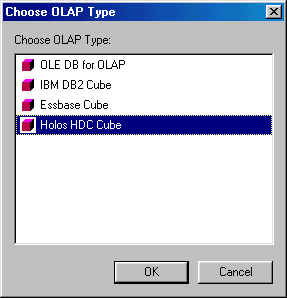
Рис. 27. Выбор источника данных OLAP
3. В открывшемся окне «Browse for database» указываем файл-источник XTEREME.HDC, местонахождение которого можно задать с помощью кнопки Browse. Щелчок по кнопке Open окна «Add a Holos default file» вводит полный путь доступа к файлу в окно «Browse for database», а щелчок по кнопке ОК возвращает данные в поля вкладки «Data» (рис. 28).
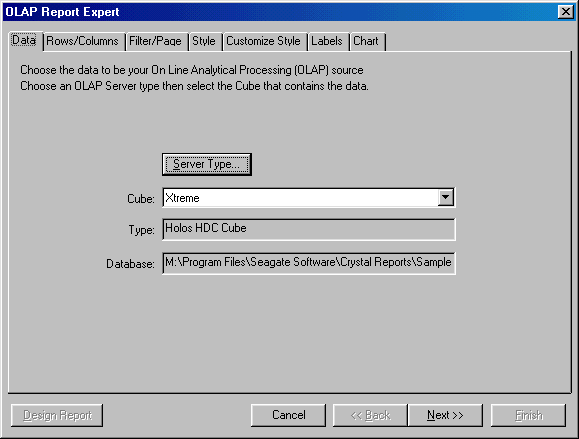
Рис. 28. Вкладка «Data» с указанием файла-источника
OLAP-данных
4. Щелчком по кнопке Next>> переходим на следующую вкладку «Rows/Columns», на которой определяется структура отчета. Для этого служат кнопки Add Row и Add Column (рис. 29). В добавленных измерениях можно определить поля, включаемые в отчет. Для этого выполняется щелчок по кнопке рядом с именем измерения, и в открывшемся окне со списком полей отмечаются все необходимые поля (можно использовать клавиши <Shift> и <Ctrl> для групповых выделений).
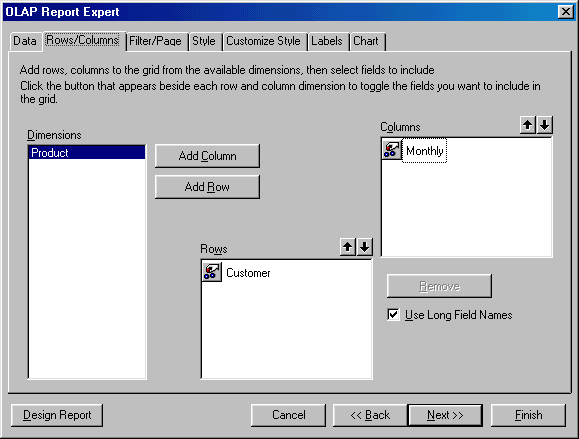
Рис. 29. Задание измерений для OLAP анализа
5. Щелчком по кнопке
Next>> переходим на следующую вкладку «Filter/Page», которая
служит для выбора записей, включаемых в отчет, и определения полей, данные для
которых размещаются на отдельных страницах.
Щелчок по
кнопке рядом с именем измерения, находящегося в области Filter,
открывает окно «Select Fields for Dimension», в котором выделяем нужные поля,
что позволяет выполнить фильтрацию записей. Щелчком по кнопке ОК
закрываем окно выбора.
Аналогичные действия выполняются
для измерения, перемещенного в область Page, что позволяет создать
отдельные таблицы для выделенных полей.
6. Щелчком по
кнопке Next>> переходим на следующую вкладку «Style», где
выбираем один из стандартных стилей оформления отчета.
7.
Щелчком по кнопке Next>> переходим на вкладку «Customize Style»,
где можно задать цвет фона для каждой из размерностей и параметры сетки
таблицы.
8. Щелчком по кнопке Next>>
переходим на следующую вкладку «Labels», на которой измерениям, указанным на
вкладке «Filter/Page», можно присвоить метки.
9. Завершаем
построение отчета щелчком по кнопке Finish.
10.
Сохраняем отчет в файле REPORT_OLAP.RPT
Распространение
отчетов производится через печать, факс, экспорт в другой формат, сохранение в
виде файла в папке или на Web-сайте, просмотр через Web-броузер с помощью Report
Viewer.
Для того чтобы вывести отчет на печать, следует
выбрать команду File—Print—Printer.
Для отправки факса
выполняют следующие манипуляции: по команде File—Printer Setup задают из списка
значение Fax driver и щелкают по кнопке ОК. Затем выполняют команду
File—Print—Printer.
Возможен экспорт отчетов в другие
форматы (20 форматов и 6 получателей): Application, Disk file, MS Exchange
folder, Lotus Domino, Lotus cc:mail, MS Mail — MAPI.
Для
экспорта отчета следует:
Seagate Crystal Reports работают
со всеми источниками данных от простых текстовых файлов до баз данных SQL
Server. Все они разделены на четыре категории: файлы БД непосредственного
доступа, ODBC источники данных, файлы Crystal SQL Designer, файлы Crystal
Dictionary.
Специальный Crystal SQL Designer создает запросы к SQL базам
данных или к источникам, доступным через ODBC, написанные на языке Structured
Query Language (SQL).
Словари (Dictionaries)
позволяют:
Поэтому словари помогают уменьшить количество данных, предотвратить их потерю или повреждение. Словари позволяют администратору БД ограничить доступ пользователей к данным, хранящимся в базе.
"Компьютер-ИНФО" №
24(251)
9 июля 2001 года
| Site of Information
Technologies Designed by inftech@webservis.ru. |
|